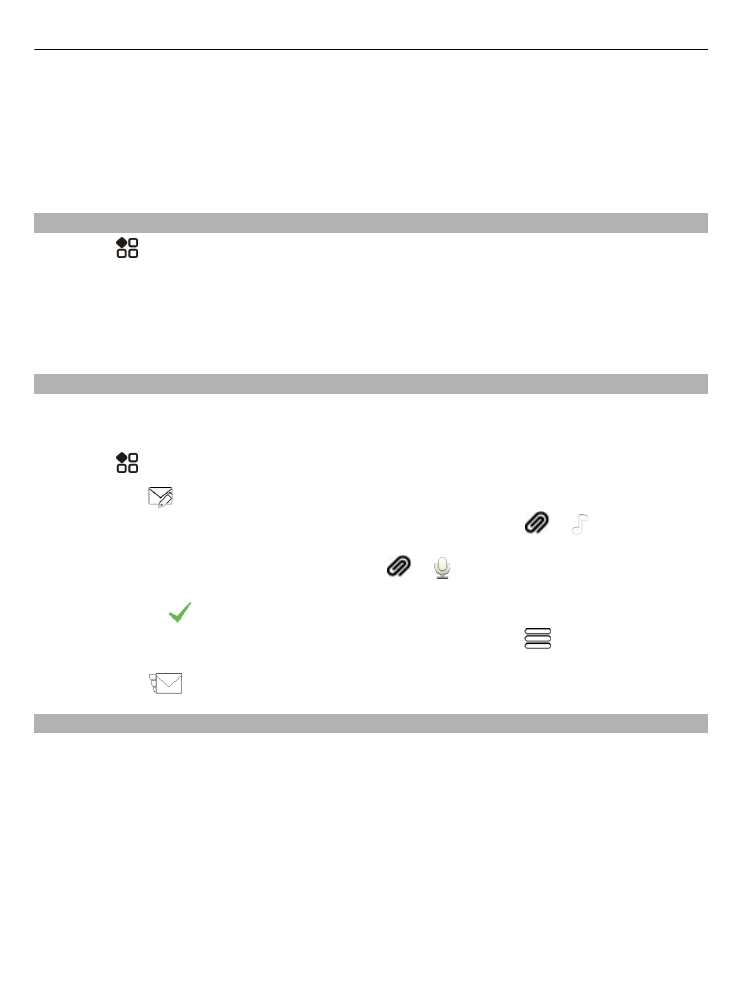
Читання отриманого повідомлення
Коли Ви отримуєте повідомлення, на головному екрані з’являється оповіщення.
Повідомлення можна відкрити безпосередньо на головному екрані.
Виберіть
Показати
щоб відкрити повідомлення.
За умовчанням повідомлення відкривається у вікні розмови. Вікно розмови
містить усі повідомлення, надіслані певному контакту й отримані від нього. Якщо
Ви отримали повідомлення від кількох контактів, повідомлення відкриваються у
списку Розмови.
54
Повідомлення
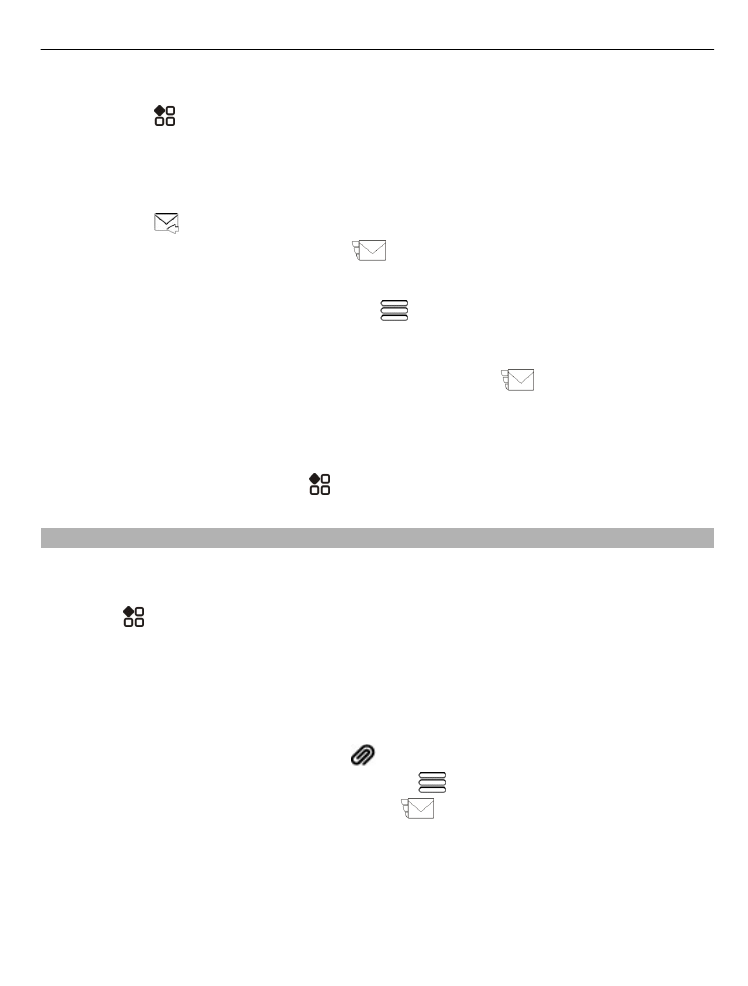
Читання повідомлення пізніше
1 Виберіть >
Повідомл.
.
2 Виберіть розмову, яка містить повідомлення.
3 Виберіть повідомлення.
Відповідь на отримане повідомлення
1 Виберіть
.
2 Введіть відповідь, потім виберіть
.
Пересилання повідомлення
1 У відкритому повідомленні, виберіть
>
Переслати
.
2 Щоб додати контакт як одержувача, виберіть
Кому
. Також можна ввести
номер телефону.
3 За потреби відредагуйте повідомлення та виберіть
.
Збереження отриманого мультимедійного елемента
Утримуйте об’єкт у мультимедійному повідомленні, а потім виберіть
Зберегти
.
Об’єкт можна переглянути у відповідній програмі. Наприклад, щоб переглянути
збережені фотографії, виберіть >
Галерея
.